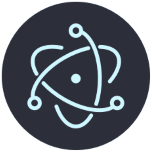- oCam(屏幕录像软件)怎么关闭麦克风 10-31 10:48
- oCam如何设置管道阶段 10-30 16:59
- oCam如何开启GDIAPI功能 10-30 16:54
- oCam怎么设置语言 10-30 15:53
- oCam怎么设置录制时包含鼠标 10-30 14:20
- oCam怎么修改GIF帧率 10-30 14:00
- oCam(屏幕录像软件)怎么设置摄像头属性 10-30 13:56
- oCam(屏幕录像软件)怎么开启托盘图标 10-30 13:51
oCam是一款非常不错的录制的工具,不少用户对于如何设置摄像头格式,还不是很了解。本文为大家带来关于设置摄像头格式的详细教程,希望可以帮助到大家!
1、点击软件左上角的"菜单"。
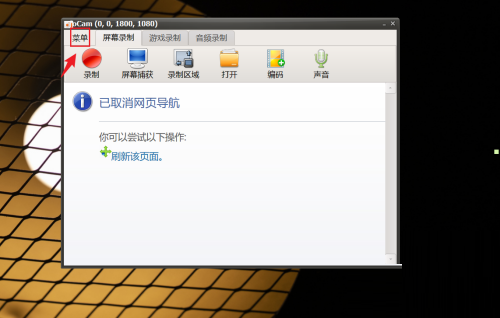
2、接着选择下方给出列表中的"选项"打开。
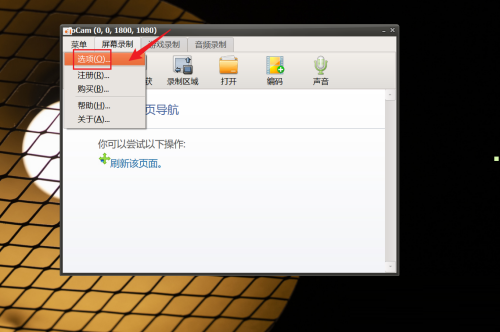
3、点击新窗口左侧栏中的"摄像头"选项。
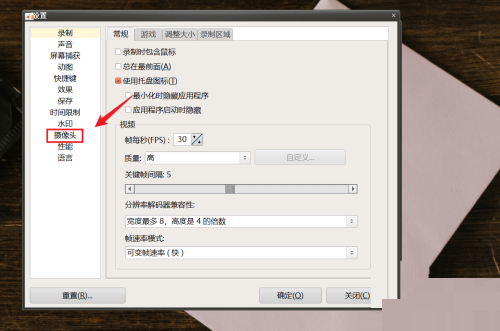
4、然后找到右侧中的"格式"选项,点击选项框的下拉按钮。
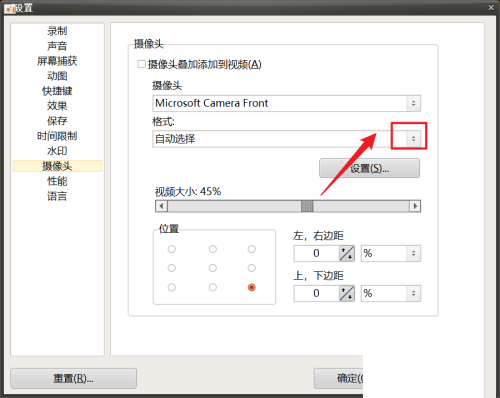
5、最后在下方给出的列表中选择合适的摄像头格式就可以了。
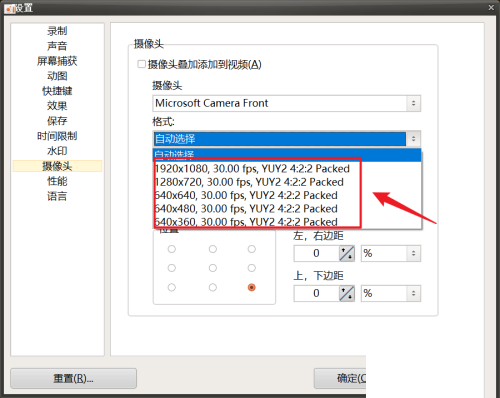
11.27MB / 2025-11-21
55.78MB / 2025-11-21
12.99MB / 2025-11-21
509.33MB / 2025-11-21
227.13MB / 2025-11-21
39.14MB / 2025-11-21
11.27MB
2025-11-21
25.12MB
2025-11-21
55.78MB
2025-11-21
88.46MB
2025-11-21
3.73MB
2025-11-21
7.24MB
2025-11-21
84.55MB / 2025-09-30
248.80MB / 2025-07-09
2.79MB / 2025-10-16
63.90MB / 2025-11-06
1.90MB / 2025-09-07
210.99MB / 2025-06-09
374.16MB / 2025-10-26
京ICP备14006952号-1 京B2-20201630 京网文(2019)3652-335号 沪公网安备 31011202006753号违法和不良信息举报/未成年人举报:[email protected]
CopyRight©2003-2018 违法和不良信息举报(021-54473036) All Right Reserved